PPT中如何增加辅助线 PPT辅助线使用方法
时间:2021-04-19 来源:互联网
在日常工作中,我们会使用到PPT软件,演讲、学习等很多地方都会用到。很多小伙伴好奇在PPT中如何增加辅助线。今天,就由小编告诉大家在PPT中是如何增加辅助线的,跟着小编一起把这个小技巧学起来吧。
软件名称:PowerPoint2017简体中文免费完整版软件大小:60.7MB更新时间:2016-12-12立即下载
PPT中增加辅助线的方法:
第一步:打开WPS,在【演示】中新建一个空白文档,点击【新建空白文档】。

第二步:在文档中点击【视图】选项。
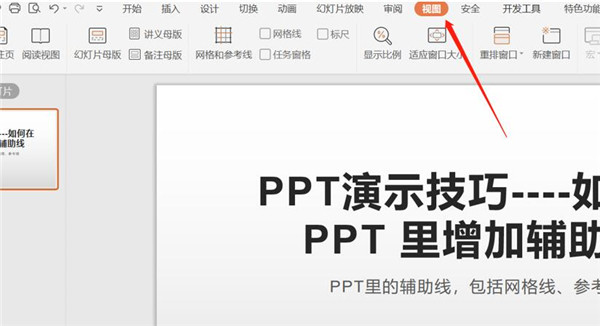
第三步:在【视图】中,直接点击【网格线】选项就会出现网格辅助线。

第四步:直接双击【网格和参考线】选项,就会弹跳出如图页面的第一种辅助线网格线。

第五步:取消【屏幕上显示网格】,选中【屏幕上显示绘图参考线】,最后点击【确认】。
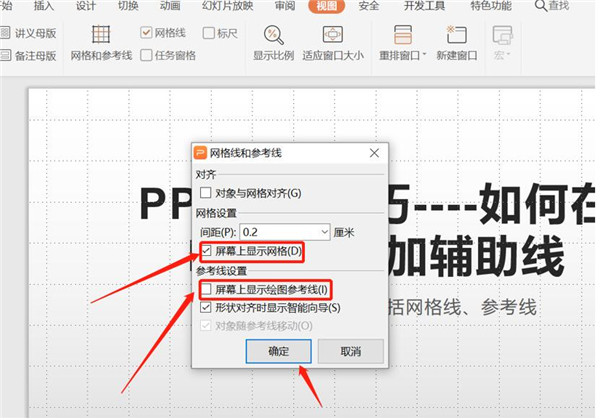
第六步:点击确认后出现了第二种辅助线参考线。
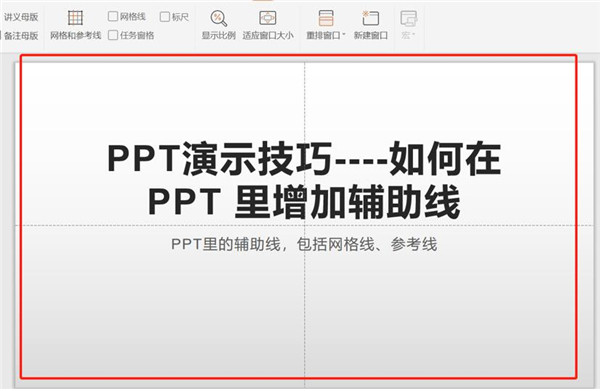
相关阅读更多 +
-
 代号妖鬼妖族消费流玩法攻略 2026-01-12
代号妖鬼妖族消费流玩法攻略 2026-01-12 -
 蚂蚁新村今日答案最新2026.1.1 2026-01-12
蚂蚁新村今日答案最新2026.1.1 2026-01-12 -
 创游世界网页版-创游世界官网入口 2026-01-12
创游世界网页版-创游世界官网入口 2026-01-12 -
 敏感肌的梗是什么梗?揭秘护肤圈爆笑自嘲新姿势 2026-01-12
敏感肌的梗是什么梗?揭秘护肤圈爆笑自嘲新姿势 2026-01-12 -
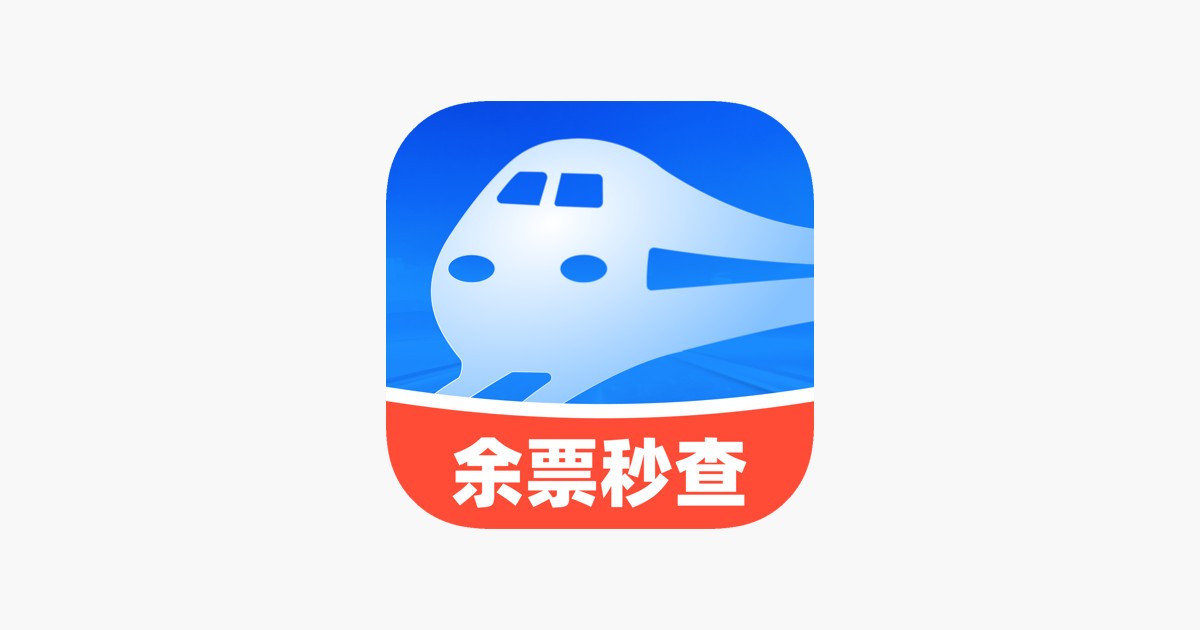 12306火车票余票查询攻略-12306火车票余票官网入口 2026-01-12
12306火车票余票查询攻略-12306火车票余票官网入口 2026-01-12 -
 剑星血仇得报成就怎么解锁 2026-01-12
剑星血仇得报成就怎么解锁 2026-01-12
最近更新





